Win10怎么禁用无线网卡?Win10无线禁用方法
发布时间:2017-04-06 22:02:32 浏览数:
在笔记本上一般都有无线网卡和有线网卡两种,而有些时候Win10用户想禁用无线只使用有线,那么该如何操作呢?其实很简单,下面小编分享下两个方法吧。
推荐 Win10正式版 Win10企业版
方法一:在网络连接中禁用
1、点击右下解网络图标,然后再点“网络设置”,如下图:
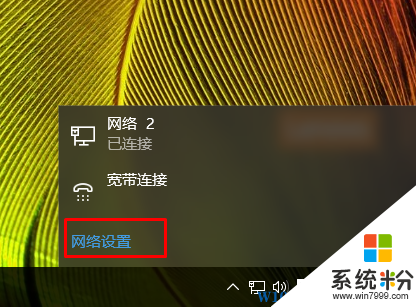
2、然后再点击“更改适配器选项”;
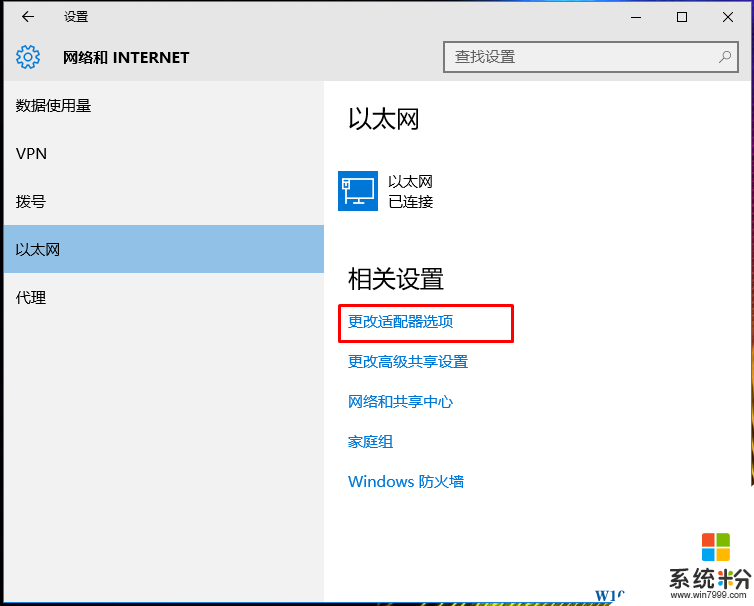
3、找到 Wlan 右键 然后选择禁用,如果禁用有线网络,选择 以太网;
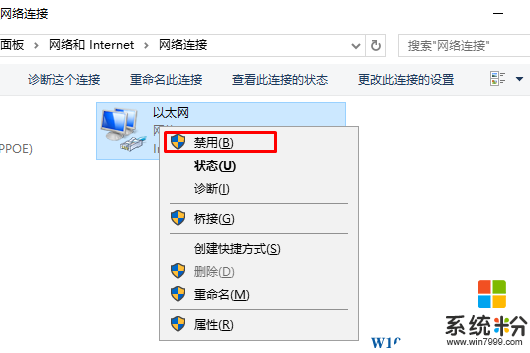
要启用的话,再点右键启动即可;
方法二:在设备管理器中禁用
1、按下WIN+X键,然后选择“设备管理器”;
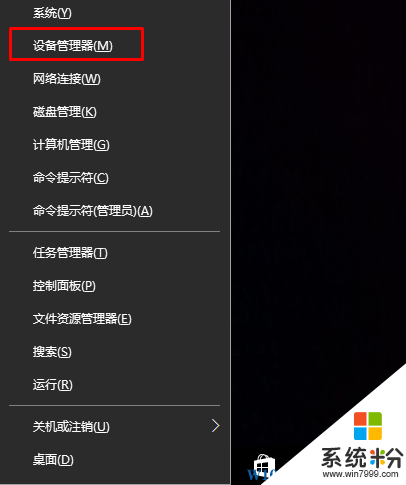
2、在设备管理器下找到“网络适配器”,然后找到“无线网卡”(一般有 Wireless lan 标识)右键禁用即可
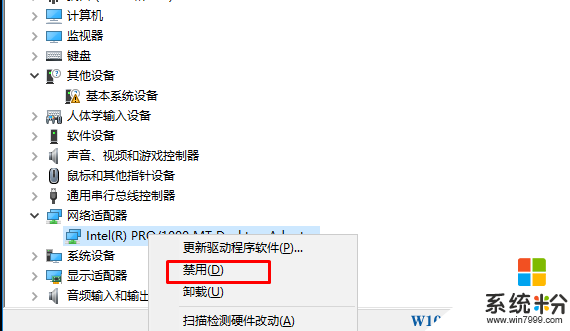
注意:使用该方法禁用无线网卡后,在网络连接中无线会消失,启用同上!
推荐 Win10正式版 Win10企业版
方法一:在网络连接中禁用
1、点击右下解网络图标,然后再点“网络设置”,如下图:
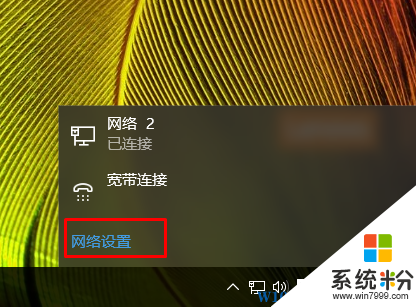
2、然后再点击“更改适配器选项”;
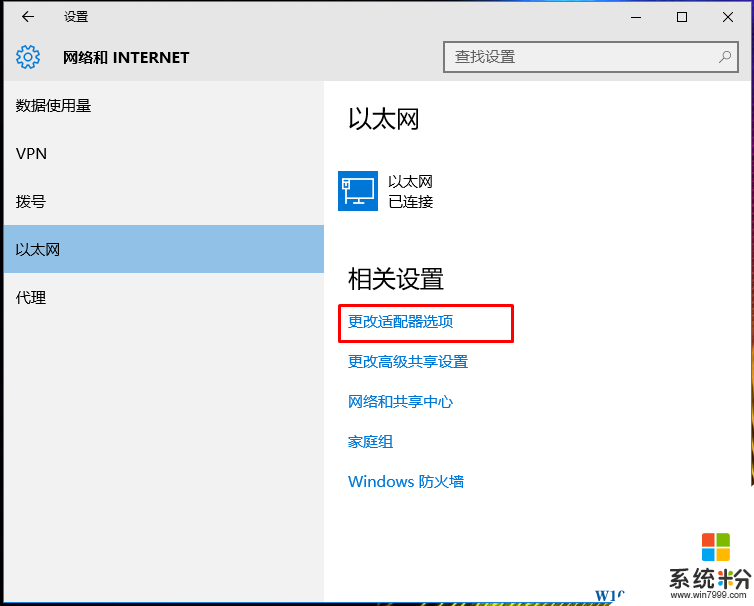
3、找到 Wlan 右键 然后选择禁用,如果禁用有线网络,选择 以太网;
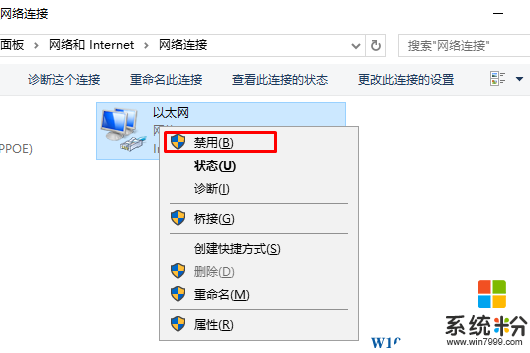
要启用的话,再点右键启动即可;
方法二:在设备管理器中禁用
1、按下WIN+X键,然后选择“设备管理器”;
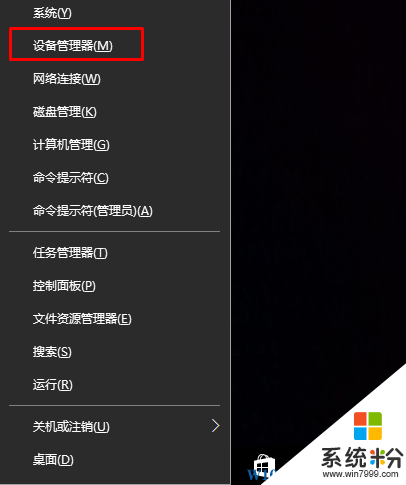
2、在设备管理器下找到“网络适配器”,然后找到“无线网卡”(一般有 Wireless lan 标识)右键禁用即可
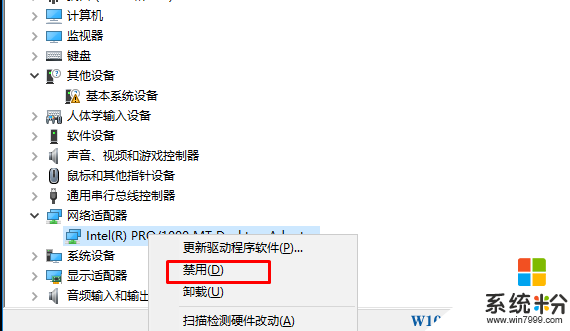
注意:使用该方法禁用无线网卡后,在网络连接中无线会消失,启用同上!